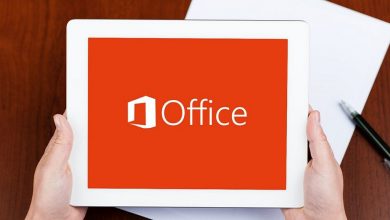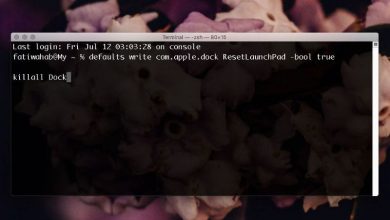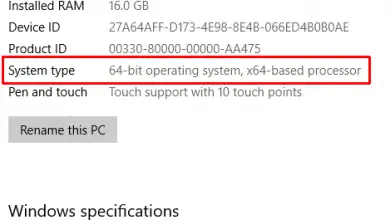Como escolher seus alto-falantes padrão no Windows 10?
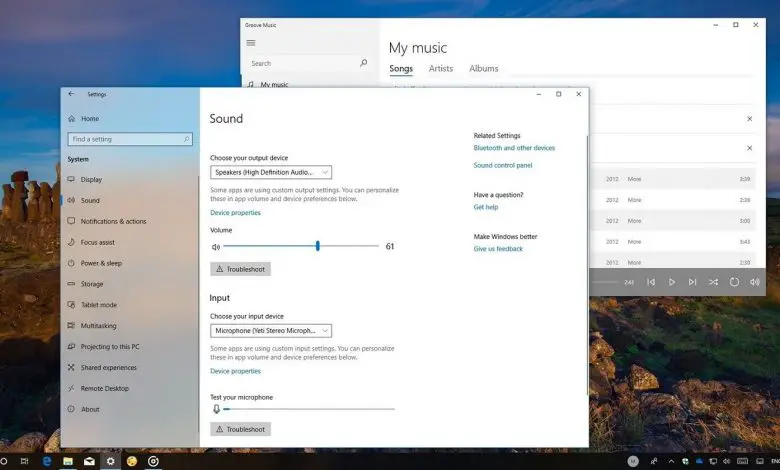
Nestes tempos em que temos cada vez mais dispositivos conectados ao nosso computador, pode ser essencial mudar de uma saída de áudio para outra sem perder muito tempo. Curiosamente, muitos usuários não sabem como escolha seu alto-falantes padrão em Windows 10 , e eles estão presos nesta etapa. Por este motivo, vamos mostrar-lhe os passos para ir de um altifalante a outro em segundos.
A primeira coisa que devemos ter em mente nesses casos é que este tutorial tem um bom número de utilitários porque podemos aplicá-los em alto-falantes, fones de ouvido, webcams, etc. Isso acontece porque, além dos alto-falantes originais, que podem até ser embutidos no monitor, tendemos a conectar vários outros. Durante a prisão, por exemplo, as webcams eram essenciais para as videochamadas.
Por isso, é hora de aprender, de uma vez por todas, como escolher seus alto-falantes padrão no Windows 10. E dizemos isso porque, embora seja fácil escolher um alto-falante definido por padrão que se aplique a todos os aplicativos, é não vale a pena. alguns deles, como Zoom , substitui os valores do sistema.
Não, isso é para definir um dispositivo de saída de áudio padrão para todos os aplicativos do sistema. Isso definirá seus alto-falantes padrão no Windows e os aplicativos os usarão, a menos que você os defina de outra forma, o que, obviamente, faz mais sentido.
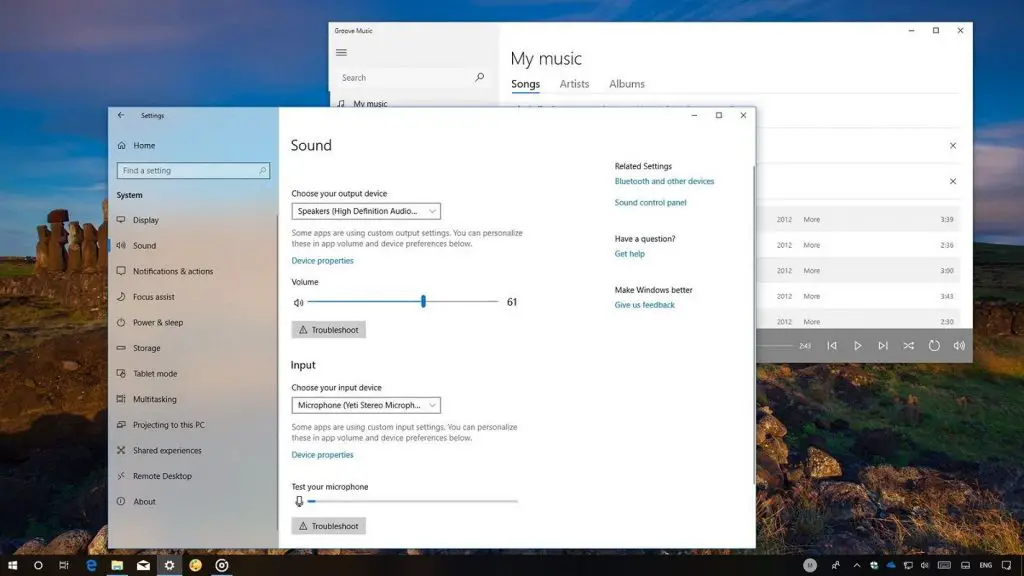
Escolha alto-falantes padrão no Windows 10 por meio das configurações
O procedimento mais fácil nessas circunstâncias, apesar de a maioria de nós se acostumar com configurações parciais e enfadonhas, é a própria configuração do sistema. Vamos ver por quê.
Como dissemos, com a configuração do Windows é muito fácil escolher nossos dispositivos de saída de áudio padrão. Basta seguir estas etapas que vamos ensinar a você:
- Vá para o início do seu computador
- Abra as configurações com o ícone Configurações localizado no lado esquerdo da tela
- Nas configurações, vá para Sistema
- Dentro do sistema, vá para Som
Outra alternativa seria a seguinte
- Clique com o botão direito no ícone do alto-falante na área de notificação da barra de tarefas
- Lá, selecione Abrir configurações de áudio para entrar na tela de configurações de áudio
Em ambos os casos, você terminará no mesmo lugar. Uma vez lá, você precisa encontrar o espaço superior, onde a seção de saída de áudio do seu PC é exibida. No menu suspenso intitulado Escolha seu dispositivo de saída, clique nos alto-falantes que deseja usar por padrão.
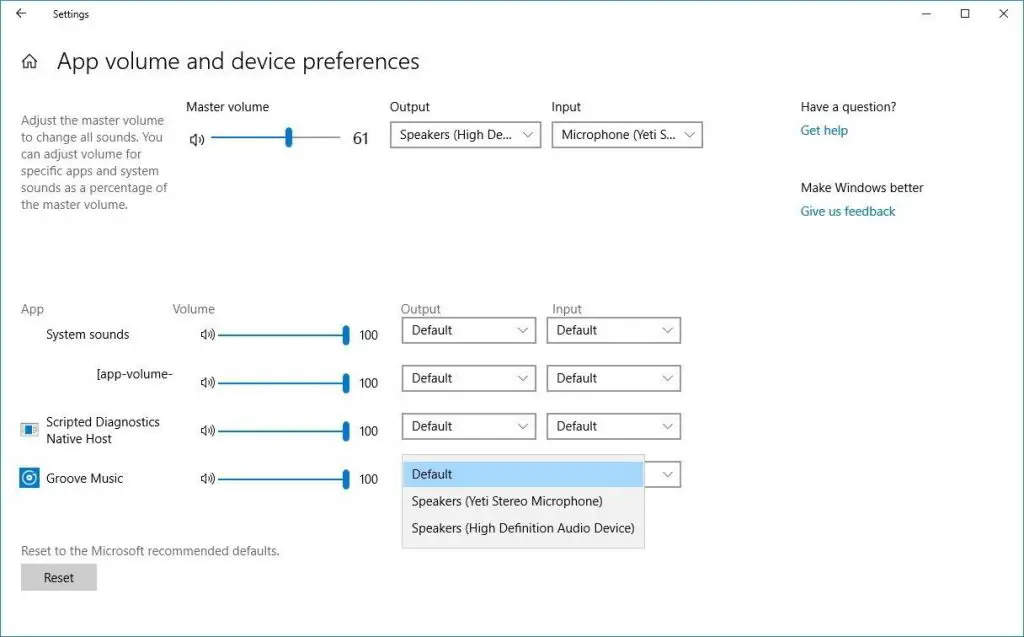
Escolha alto-falantes padrão no Windows 10 por meio do painel de controle
Se você não se sentir confortável com essa primeira solução, ou se ela não der os resultados esperados, saiba que há uma segunda. Basicamente, é uma questão de fazer a mesma coisa, mas a partir do painel de controle:
- Clique com o botão direito no ícone do alto-falante na área de notificação da barra de tarefas
- Lá, selecione Abrir configurações de áudio para entrar na tela de configurações de áudio
- Você verá várias guias principais, embora tenha que parar na leitura
- Lá você pode ver uma lista de alto-falantes reconhecidos pelo Windows
- Marque qual você deseja que seja a primeira saída de áudio e clique em Definir como padrão
Assim que os alto-falantes em questão forem definidos como padrão, você verá uma marca de seleção verde ao lado do ícone e esta entrada na lista indicará que este é o dispositivo padrão.
Você clica em OK para que as alterações sejam salvas e pronto.